Здравствуйте Друзья и посетители сайта Отзовик.
Это очень удобная программа (песочница) для тех, кто не любит возиться с системой, не доверяет антивирусам или не имеет нормальной скорости для обновления их баз данных (так было у меня, когда я пользовалась мобильным интернетом через модем). А вот для настройки и оптимизации компьютера подходит программа AVG PC Tuneup.
Как работает песочница. Мы выбираем необходимый объём данных: диск или папку, которые не должны меняться и замораживаем их. С этого момента все, что меняется происходит в виртуальной области и не влияет на реальные данные, а после перезагрузки всё это просто стирается, восстанавливая первоначальный вид нашего диска или папки.
Конечно же, чтобы внести изменения в замороженную область, её необходимо разморозить. Работа с программой легка и проста. Удаление её также труда не составит. Ещё её можно просто отключить.
Тут мы выбираем диск, который требуется заморозить. В настройках мы можем отключить/включить защищённый режим (заморозку) для одного или нескольких дисков (разница только в этом):
Shadow Defender как пользоваться программой
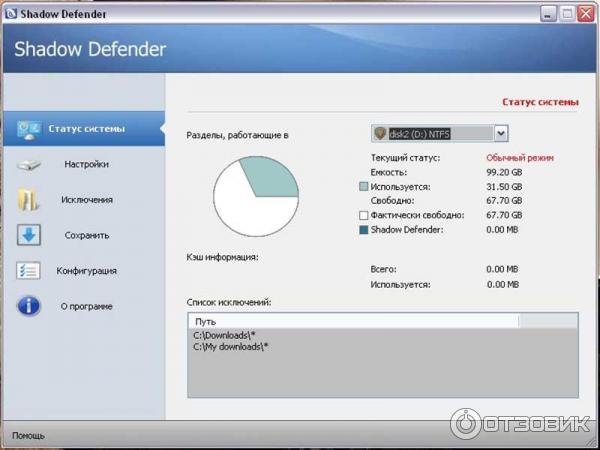
В «Исключениях» и «Сохранить» (одинаковые по виду разделы) нас просят ввести путь к папкам, в которых нужно сохранить изменения или исключить их из заморозки:

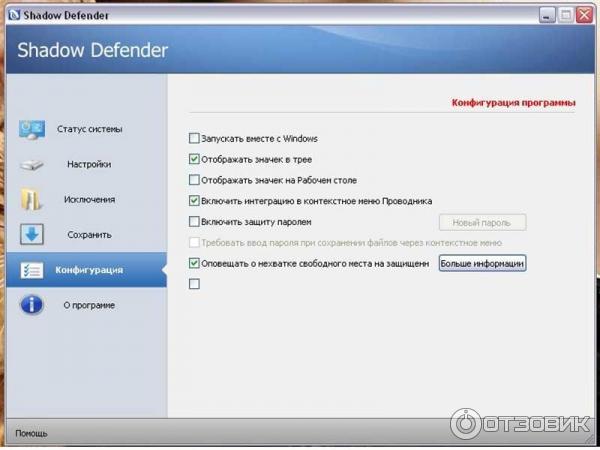
Программа распространяется по условно-бесплатной лицензии.
Спасибо за внимание.
Надеюсь, мой отзыв будет Вам полезен.
Функциональность
Оригинальность
Это полезный отзыв? Да
12.02.2016 12:09:34
Хорошоя программа. При умелом обращении вполне может антивирус заменить!
12.02.2016 12:25:41
Спасибо Алексей. При отсутствии скоростного интернета у меня так и было))
12.02.2016 12:13:41
Удобная очень, главное в ней разобраться.
12.02.2016 12:27:51
Спасибо, Елена. Да она очень проста, достаточно суть её понять. Там то и настроек толком нет. Как говорится вкл./выкл. Я с эти Тюн-Апом долго разбиралась.
21.06.2017 14:16:26
Программа шикарна. Убийца антивирусов!
21.06.2017 21:38:26
Да, она вообще отличный помощник!)
21.06.2017 22:10:21
Нашёл ещё одну крутую вещь этого же направления, но пока не тестировал. Называется RollBack Home Edition. Принцип работы похож на шадов дефендер, но функционал гораздо шире. Можно делать много снимков (точек восстановления) и производить откат системы к любой из них и в любое время. М-да, Касперский нервно курит )):
21.06.2017 22:47:27
Наверное много места займёт. Для новых компов актуально, у меня старенький. Жду отзыв))
22.06.2017 00:45:49
Подобные программы, в отличие от антивирусов, не потребляют ресурсы компьютера. RollBack не является исключением. Единственный минус (или особенность?) — она может вступать в конфликт со сторонними дефрагментаторами (в неё вшит собственный дефрагментатор) и программами для восстановление системы типа Акронис. Поэтому, в отличие от шадов дефендер, тут уже придётся делать выбор — либо шадов дефендер + акронис (как у меня сейчас), либо RollBack. Так что пока лучше не рисковать. Подождите отзыв )):
Shadow Defender is an easy to use security solution by Britec
22.06.2017 05:19:37
Акронис для меня одна из лучших прог.
Я к тому, что резервное копирование (точки восстановления) места тоже может занять много. Это же тоже образы системы, или нет?
Обычное виндоусовское восстановление много места берёт, вообще отключать приходится. Или старые точки восстановления удалять почаще.
22.06.2017 13:27:33
У меня резервная копия акронис весит порядка 25 ГБ. Но в эту копию входит всё — и и система, и загрузчик, и образ виндовс на момент покупки. Что касается RollBack, то там, как я понял, будет иметь значительный вес (гигов 10-15 приблизительно) только первый базовый снимок системы. Остальные там весят очень мало, какие-то считанные мегабайты.
В домашней бесплатной версии можно делать до 7-ми снимков. В расширенной платной (мистер кролик енд Ко )):) до (!) нескольких тысяч. Сами понимаете, если бы каждый снимок весил, как резервная копия, то всё это богатство ни на одном харде бы не поместилось.
Плюсы — в отличие от шадов дефендер, здесь можно делать снимок системы хоть после каждой установленной программы и производить откат в любую точку восстановления, буквально за пару минут. Минусы — программа, в отличие от акронис, говорят не защищает загрузчик. Поэтому, если накроется загрузчик — будет много проблем.Что касается места, то места будет занимать раза в три меньше, чем акронис. Задумка отличная, но пока не испытано )): Если решусь испытать на «собственной шкуре», то отпишусь обязательно.
24.06.2017 10:16:12
У Вас уже целый отзыв получился. Образ у меня 17 гиг (диск С, не посекторный, конечно), обновляю раз в год. Запускаюсь с диска, можно загрузочную флешку сделать, но тогда её хранить придётся или переделывать по необходимости. Спасибо.
24.06.2017 15:12:27
Запускаться с диска — это крайний случай. В акронис можно включить службу акронис стартап рековери менеджер и при старте системы по нажатию определённой клавиши попадать в среду восстановления, до того, как начнётся загрузка виндовс (или не начнётся, если проблемы с загрузчиком). Так гораздо удобней, по-моему.
24.06.2017 20:18:35
На работе так и делаем. А дома я уже годы таким образом пользуюсь. Это как новый комп приобрету, так всё по-новому настраивать буду.))
Источник: otzovik.com
Shadow Defender — песочница, позволяющая вносить в Windows любые изменения и отменять их
Перед тем как вносить в конфигурацию операционной системы какие-либо серьезные изменения, обязательно создавайте точки восстановления, это сэкономит вам время, которое уйдет на устранение проблем, если после внесенных изменений система начнет работать некорректно. Если же подобные изменения в систему вы планируете вносить регулярно, одними точками восстановления не обойтись, здесь нужно что-то более эффективное.
Может быть полное резервное копирование? Да, можно прибегнуть и к резервному копированию, но в данном случае это будет нерациональное решение, более предпочтительным выглядит использование технологий виртуализации, позволяющих вносить изменения не в реальную работающую систему, а как-бы в ее виртуальную копию.
Такие «копии» умеет создавать Shadow Defender, или Теневой Защитник — программа для защиты Windows от нежелательных изменений путем создания временных динамических копий определенных объектов файловой системы, перенаправления результатов изменений в виртуальную среду, созданную на физическом жестком диске.
Shadow Defender работает примерно по тому же принципу, что и Песочница, разве что используя несколько иной, если можно так сказать, стилевой подход. Пользователь включает защиту, выполняет на компьютере любые действия, даже несущие прямую угрозу системе, затем перезагружает компьютер, и все внесенные им или программным обеспечением изменения отменяются.
Программа распространяется по лицензии ShareWare, бесплатно ею можно пользоваться в течение 30 дней, но в сети можно найти рабочие модифицированные сборки. Перезагрузка после установки приложения обязательна. Язык интерфейса — английский, чтобы русифицировать инструмент, нужно скачать с сайта разработчика языковой файл res.ini и скопировать его в папку установки приложения с заменой.
В использовании Shadow Defender проста, при наведении мышки на доступные в интерфейсе опции в специальной форме отображается краткая, но емкая по содержанию подсказка.
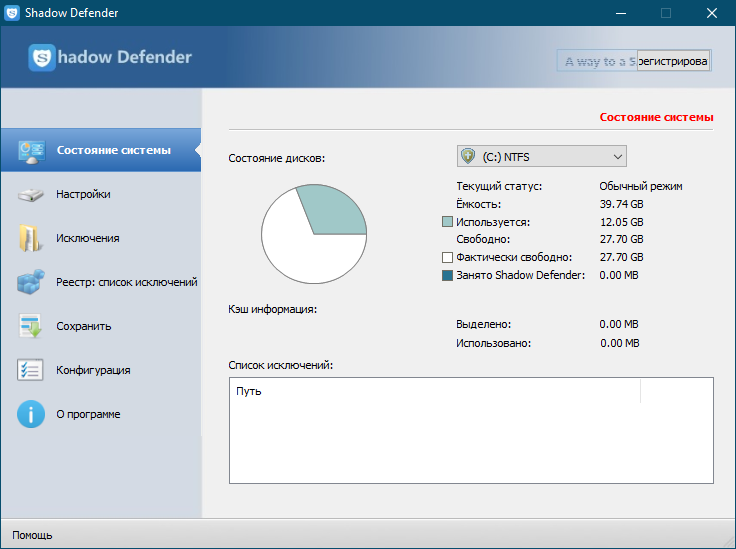
Запустив программу, пользователь попадает в раздел «Настройки», в котором отображаются доступные для защиты разделы и их статус. Желтая иконка напротив раздела указывает на то, что раздел не защищен от изменений, защищенные тома маркируются синей иконкой.
Допустим, вы хотите защитить системный раздел.
Отметьте его флажком и нажмите кнопку «Защищенный режим».
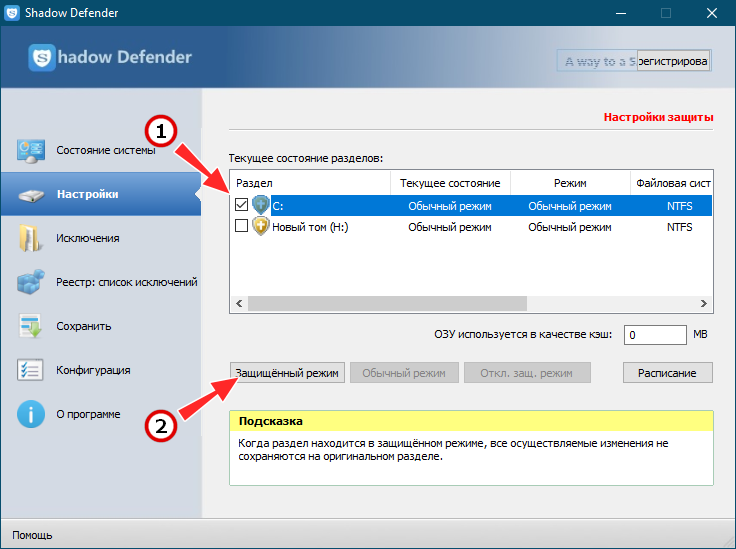
И подтвердите действие в открывшемся диалоговом окошке.
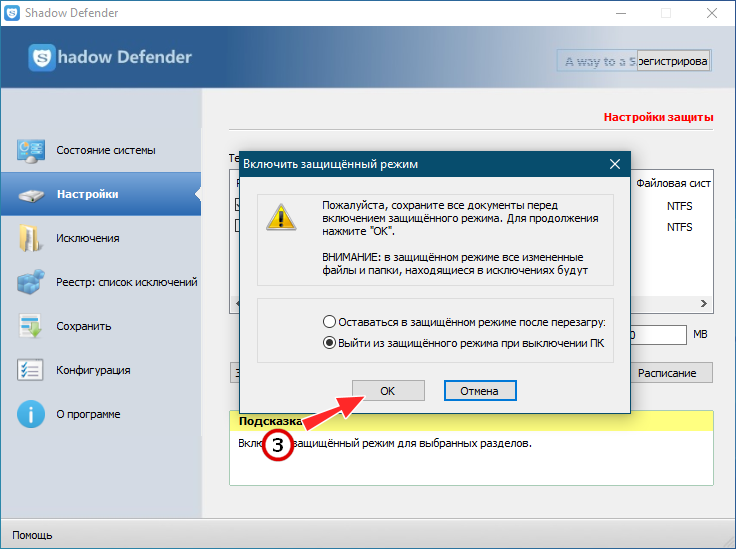
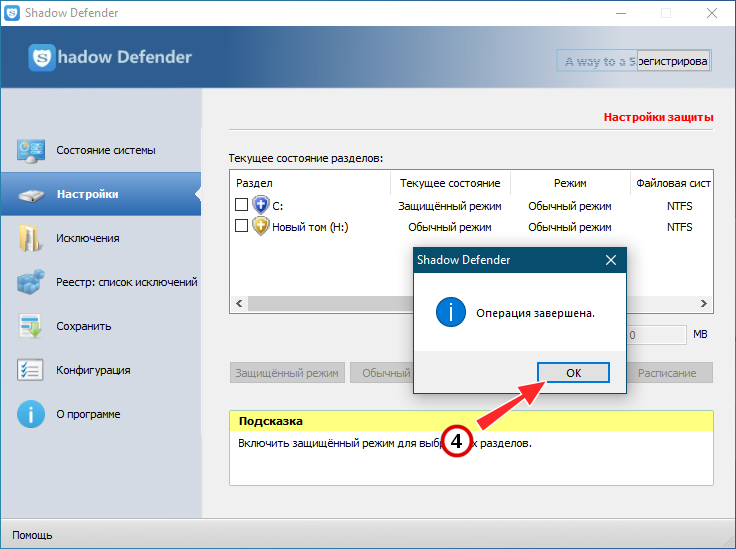
В свою очередь можно задать режим сохранения защиты, при котором защита будет сохранена даже после перезагрузки. По умолчанию же после перезагрузки система восстанавливается в исходное состояние.
Походу дела стоит обратить внимание на опцию «ОЗУ используется в качестве кэша», ею можно воспользоваться для ускорения операций записи, только учтите, что на компьютере должно иметься достаточно свободной оперативной памяти. После подтверждения включения защиты значок выбранного раздела станет синим, а у верхней границы рабочего стола появится плавающая панелька с надписью «Shadow Mode». После этого вы можете выполнять на компьютере любые действия — устанавливать программы и драйвера, изменять конфигурацию, редактировать реестр и даже модифицировать критически важные системные файлы и загрузочную запись.

Если что-то пойдет не так или система окажется повреждена, перезагрузите компьютер в штатном режиме или принудительно, и вы увидите рабочий стол в том состоянии, в котором он находился до включения защиты.
Отменяются все изменения, если же вы желаете сохранить отредактированные в защищенном режиме файлы, папки или разделы реестра, то для этого в Shadow Defender предусмотрена опция создания списка исключений.
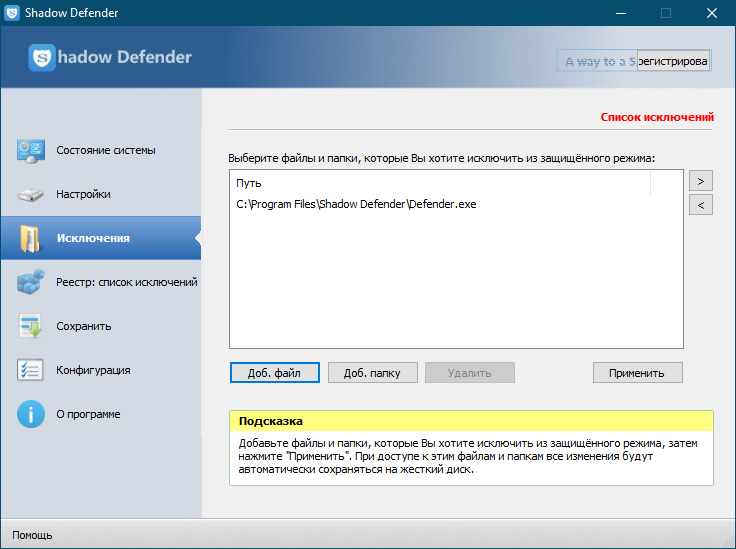
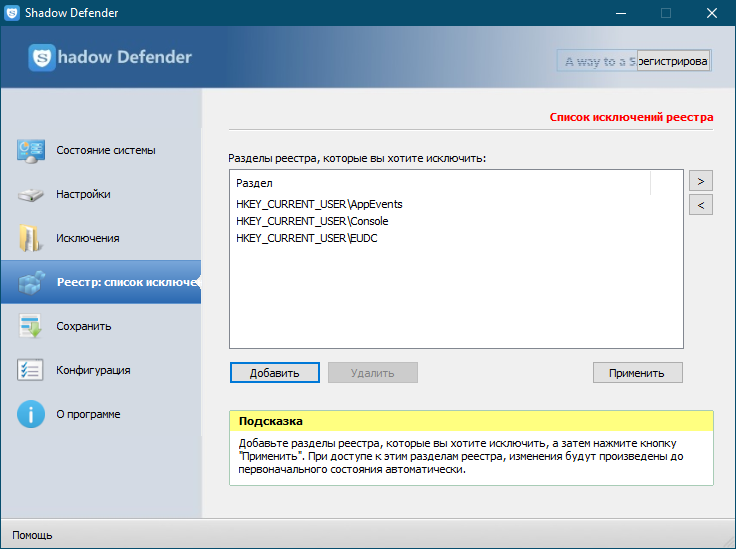
У опции создания исключений есть свой аналог обратного действия — опция «Сохранить»,
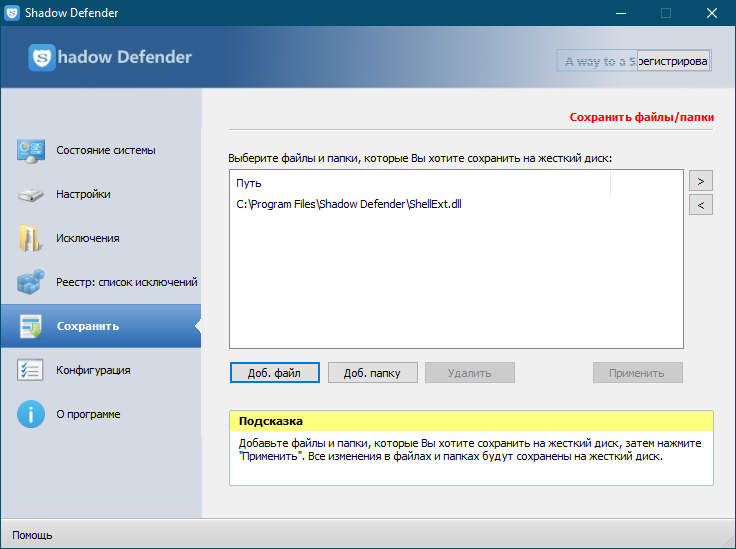
которая создает на жестком диске дубликаты файлов, измененных во время работы в защищенном режиме.
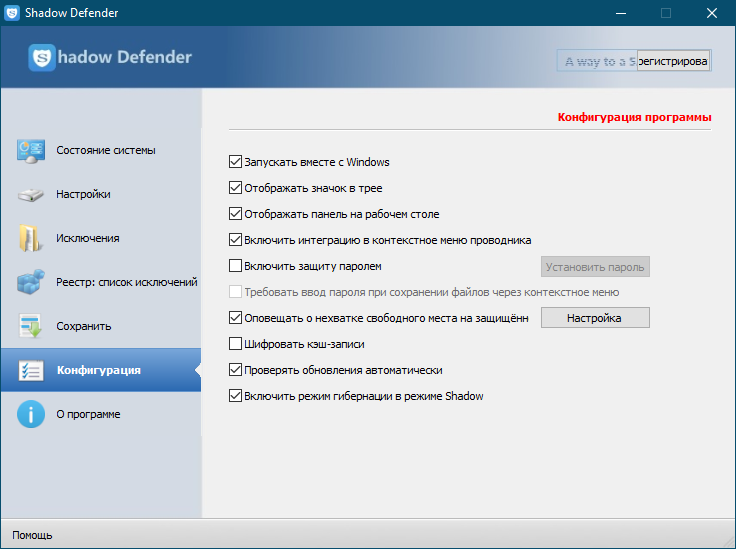
Первый взгляд
Shadow Defender, безусловно, замечательный инструмент и он был бы еще замечательней, если бы не стоил так дорого. Стоимость Теневого Защитника составляет порядка $40 , многовато, если учесть, что у Shadow Defender имеются бесплатные аналоги, например, Reboot Restore Rx. Правда, эта программа не столь функциональна, в ее бесплатной версии отсутствуют опции создания исключений для файлов и разделов реестра, она служит единственной задаче — виртуализации всех вносимых в систему изменений. Также хотелось бы отметить один весьма немаловажный момент.
Как бы ни была хороша Shadow Defender, панацеей она служить всё же не может, поэтому настоятельно не рекомендуется запускать под программой вирусы, от передачи украденных ими личных данных пользователя программа не защитит.
Источник: www.white-windows.ru
Shadow Defender
О программе
Shadow Defender является простым в использовании решением безопасности для ОС Windows, которое запускает систему в виртуальном режиме, защищая реальную среду компьютера / ноутбука от вредоносных действий и нежелательных изменений
Что нового
- Исправлена ошибка, связанная со списком исключений в Windows 10.
Системные требования
Поддерживаемые операицонные системы
- Windows XP Home
- Windows XP Professional
- Windows Vista + KB2763674 (32-bit)
- Windows 7 SP1 + KB3033929 (32-bit и 64-bit)
- Windows 8.1, 8 (32-bit и 64-bit)
- Windows 10 (32-bit и 64-bit)
- Windows 11
Технические требования
- Процессор: 1 GHz CPU и выше
- Оперативная память: 1 GB RAM и выше
- Жесткий диск: 10 MB свободного пространства для файлов программы, 1 GB и выше для каждого нового раздела в Shadow Mode
Полезные ссылки
- AV-Test 2020: Лучшие антивирусы для Windows 10
- AV-Comparatives 2020: Динамическое тестирование антивирусов
Подробное описание
Shadow Defender — решение безопасности для операционной системы Windows, который защищает реальную систему вашего компьютера или ноутбука от вредоносных воздействий онлайн-угроз и нежелательных изменений.
Приложение может запустить систему в виртуальной среде, называемой Shadow Mode. Режим Shadow Mode перенаправляет каждое изменение, сделанное на вашем компьютере, в виртуальную среду без воздействия на реальную систему. Если на компьютере появилась вредоносная активность и/или нежелательные изменения, необходимо просто выполнить перезагрузку для восстановления системы в первоначальное состояние, как будто ничего не произошло.
Defender Shadow позволяет выбирать файлы и папки, которые постоянно сохраняются в реальных условиях. Это обеспечивает сохранение важных файлов и папок после перезагрузки системы.
Основные возможности Shadow Defender
• Предотвращение заражения вирусами и вредоносными программами.
• Безопасное посещение веб-сайтов в Интернете без сохранения истории онлайн-активности.
• Защита конфиденциальных данных.
• Ликвидация простоя системы и затрат на обслуживание компьютера.
• Перезагрузка восстанавливает систему в первоначальное состояние.
Другие программы

GridinSoft Anti-Malware
Инструмент для удаления вредоносных программ с компьютеров Windows

SecureAPlus для Windows
Многоуровневая защита компьютера от известных и неизвестных угроз
Рекомендуем

АКЦИЯ
Антибаннер, антифишинг и антитрекинг

БЕСПЛАТНО
Активная защита Protect, защищенный режим

БЕСПЛАТНО
Надежный менеджер паролей

АКЦИЯ
Очистка системы от ПНП и рекламы

ПРОБНАЯ
Источник: www.comss.ru


